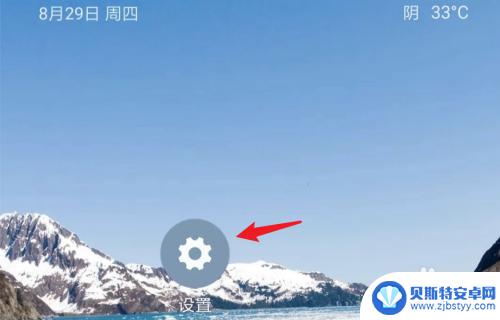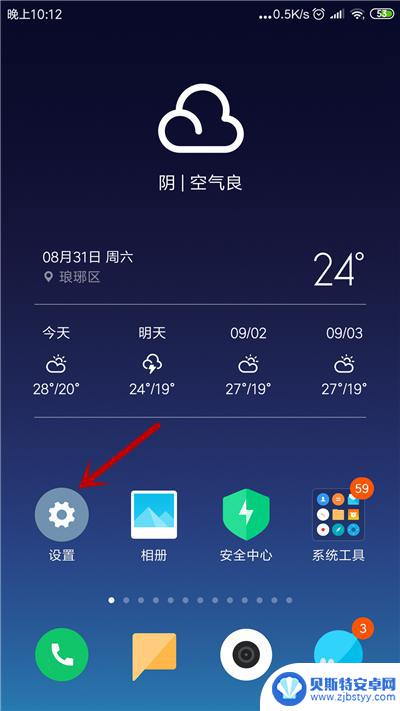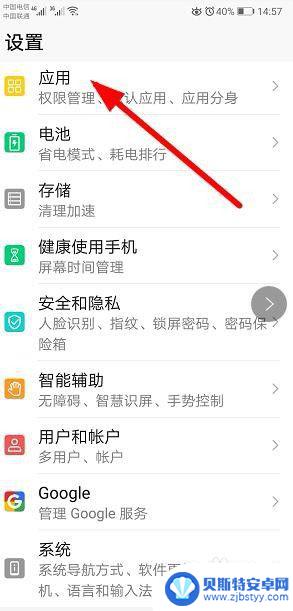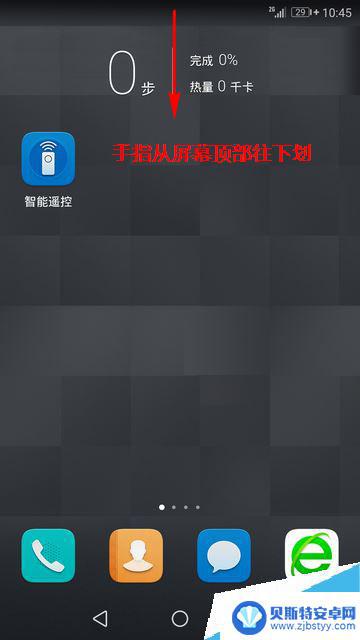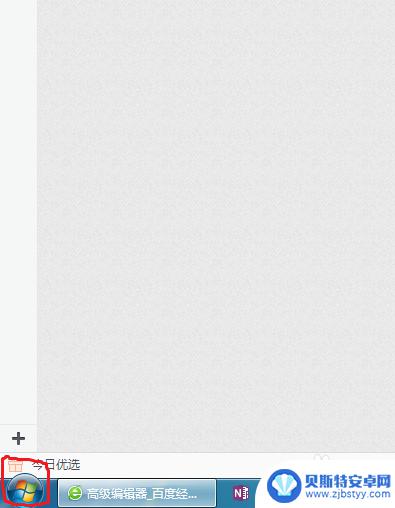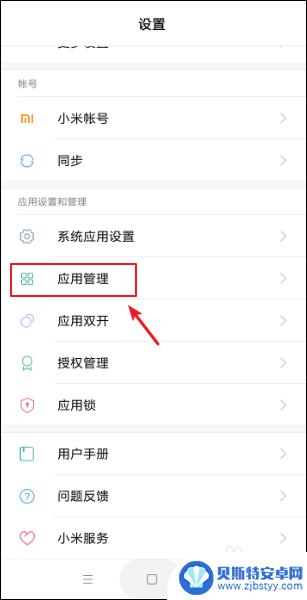手机一不小心设置了默认打开方式 如何修改手机打开方式设置为始终以此程序打开
当我们使用手机的时候,有时候会遇到一些意想不到的问题,比如手机一不小心设置了默认打开方式,导致我们需要频繁地修改打开方式,这种情况下,我们可以通过简单的操作来将手机的打开方式设置为始终以某个程序打开,让我们的手机使用更加方便和高效。接下来我们就来看看如何进行设置。
如何修改手机打开方式设置为始终以此程序打开
具体步骤:
1.单击安全中心,单击应用管理。
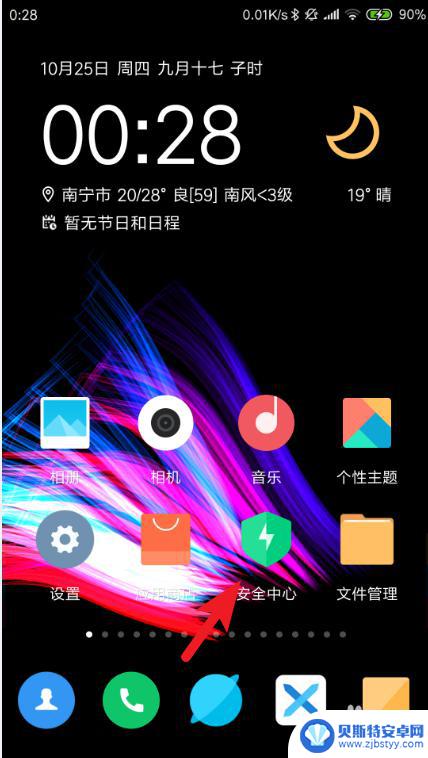
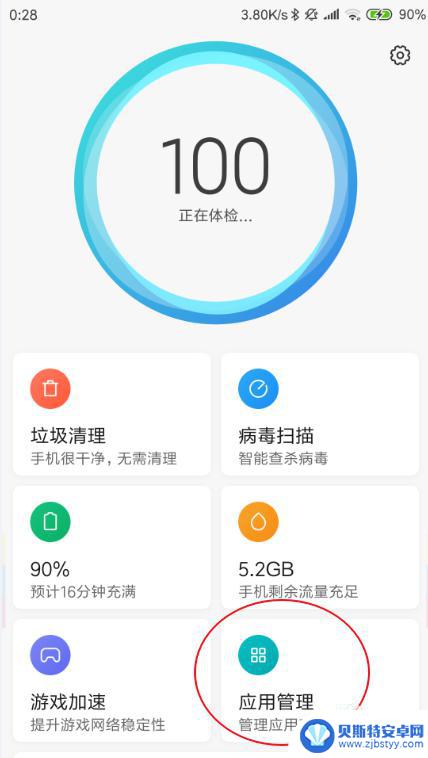
2.单击搜索这里,搜索已经设置为默认的软件,然后点击它。

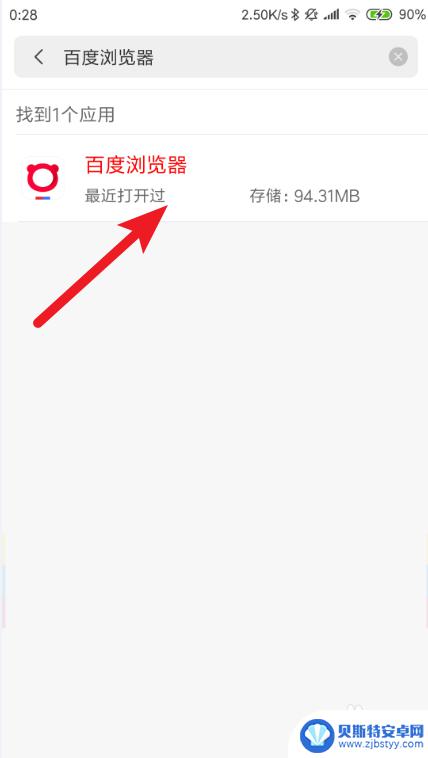
3.点击底部清楚数据,点击这个清楚缓存。
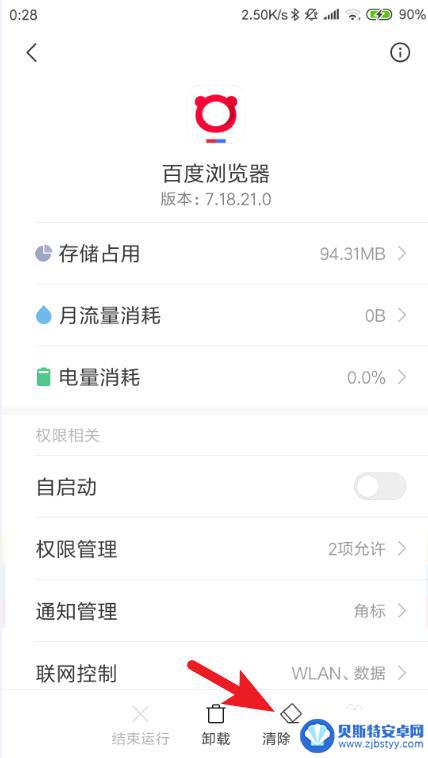
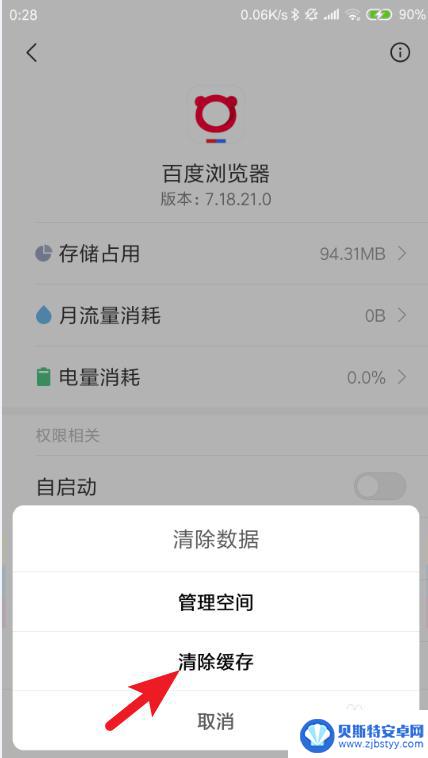
4.点击这个确定,如下图。
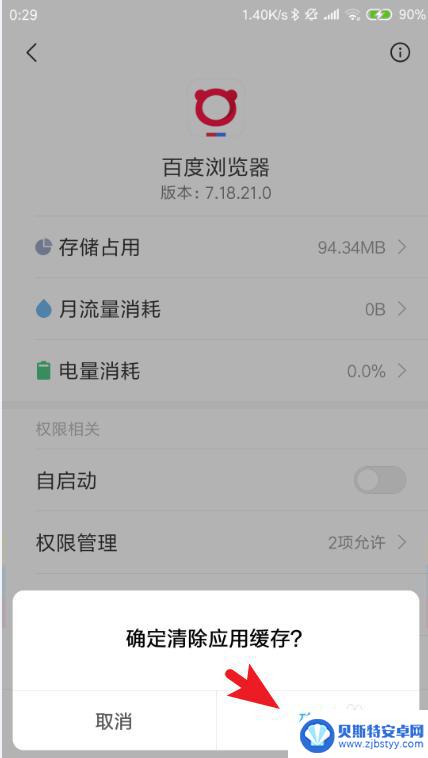
5.或者是点击这个清除默认操作,然后看到提示即可。那么下一步你去打开想要设置的软件,就可以设置为默认选项了的。
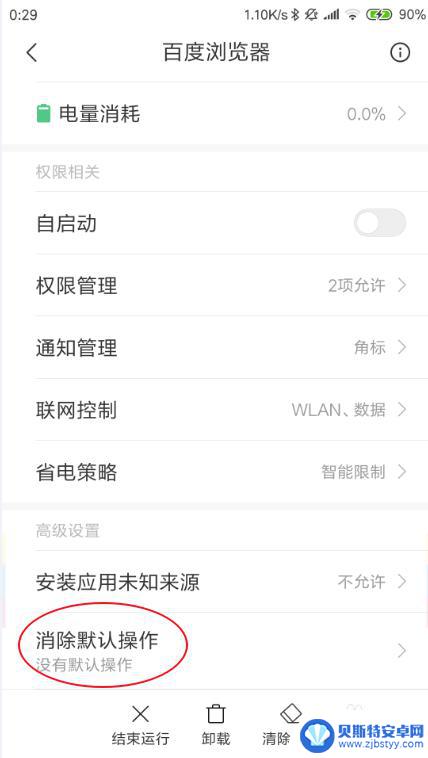
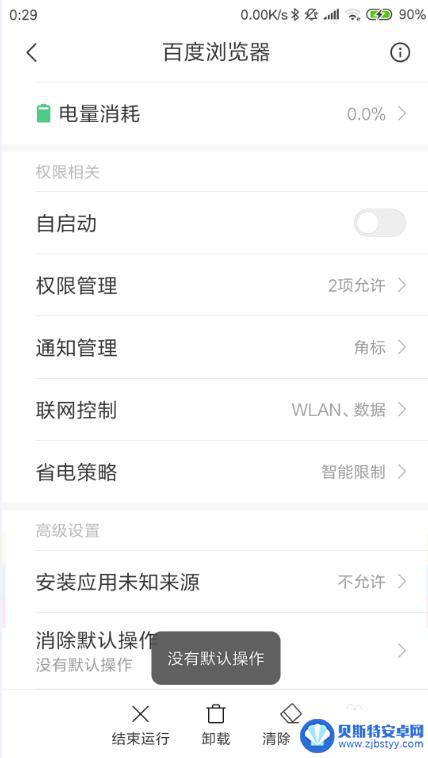
以上是手机设置了默认打开方式的全部内容,如果您遇到相同问题,可以参考本文中介绍的步骤进行修复,希望对大家有所帮助。
相关教程
-
小米手机修改默认打开方式 小米手机文件默认打开方式怎么设置
在使用小米手机时,我们经常会遇到打开文件的默认方式不太适合自己的情况,为了更方便地浏览和编辑文件,我们可以通过简单的设置来修改小米手机文件的默认打开方式。这样不仅可以提高工作效...
-
手机qq邮箱附件打开方式怎么设置 改变手机QQ文件的默认打开方式步骤
手机qq邮箱附件打开方式怎么设置,随着手机QQ的普及和使用,我们经常会遇到打开附件的需求,其中邮箱附件的打开方式设置就显得尤为重要,如何改变手机QQ文件的默认打开方式呢?下面我...
-
华为手机怎样更改其他打开方式 华为手机如何更改文件的默认打开方式
华为手机是当下备受欢迎的手机品牌之一,它凭借着出色的性能和功能,赢得了众多消费者的青睐,对于一些华为手机用户来说,可能会遇到一个问题,那就是如何更改文件的默认打开方式。因为有时...
-
如何设置华为手机默认应用 华为手机设置默认应用的教程
当我们购买了一部华为手机后,第一件事可能就是设置默认应用,默认应用是指在我们打开某种文件格式或进行特定操作时,系统会自动选择一个应用来进行处理。每个人的使用习惯和需求不同,因此...
-
怎么把打印机设置成默认打印机 如何将某打印机设置为默认打印机
在日常工作中,打印机是我们常用的办公设备之一,但是在使用多台打印机的情况下,如何将某一台打印机设置为默认打印机成为了一个常见的问题。设置默认打印机可以让我们更加方便快捷地进行打...
-
怎么修改手机的默认设置 小米手机默认应用在哪里设置
手机的默认设置是指手机在初始状态下所具有的一些设定,例如默认应用程序、系统语言等,当我们购买新手机时,通常会发现手机已经预设了一些默认设置,这些设置可能不一定符合我们的使用习惯...
-
手机能否充值etc 手机ETC充值方法
手机已经成为人们日常生活中不可或缺的一部分,随着手机功能的不断升级,手机ETC充值也成为了人们关注的焦点之一。通过手机能否充值ETC,方便快捷地为车辆进行ETC充值已经成为了许...
-
手机编辑完保存的文件在哪能找到呢 手机里怎么找到文档
手机编辑完保存的文件通常会存储在手机的文件管理器中,用户可以通过文件管理器或者各种应用程序的文档或文件选项来查找,在手机上找到文档的方法取决于用户的手机型号和操作系统版本,一般...
-
手机如何查看es文件 手机ES文件浏览器访问电脑共享文件教程
在现代社会手机已经成为人们生活中不可或缺的重要工具之一,而如何在手机上查看ES文件,使用ES文件浏览器访问电脑共享文件,则是许多人经常面临的问题。通过本教程,我们将为大家详细介...
-
手机如何使用表格查找姓名 手机如何快速查找Excel表格中的信息
在日常生活和工作中,我们经常需要查找表格中的特定信息,而手机作为我们随身携带的工具,也可以帮助我们实现这一目的,通过使用手机上的表格应用程序,我们可以快速、方便地查找需要的信息...